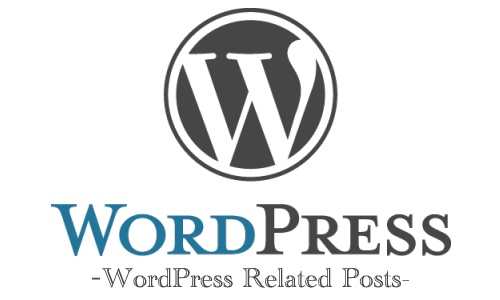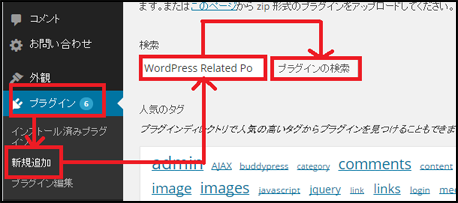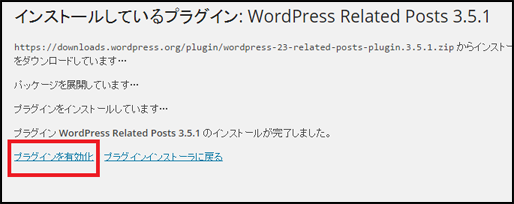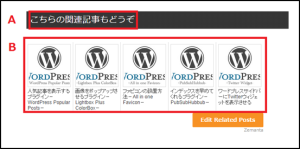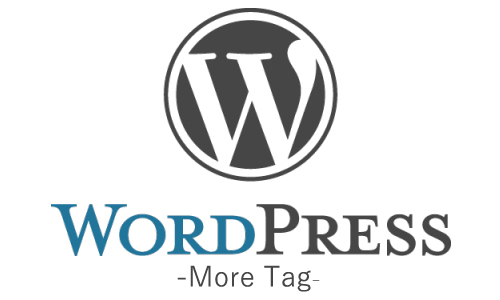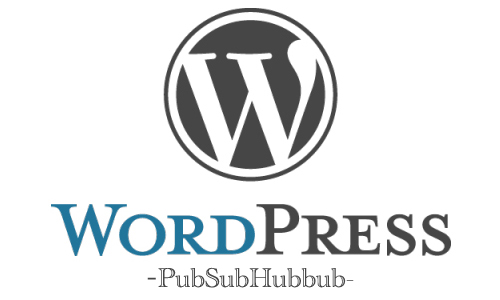今回の記事では、関連記事を表示させるプラグイン
『WordPress Related Posts』のインストール方法と設定方法を解説します。
『WordPress Related Posts』を導入することで、
記事の最後に関連記事を表示させることが出来ます。
これはクロスセルのようなもので、
読まれる可能性が高まるのです。
ぜひ、導入しましょう。
下のマニュアルの画像が見にくい場合は、
クリックするとポップアップして表示されます。
解除する場合は、画像外をクリックするか、
Escキーを押してください。
『WordPress Related Posts』の導入と設定
1.『WordPress Related Posts』の導入
ワードプレス管理画面の左サイドバーから、
「プラグイン」⇒「新規追加」をクリック。
検索層に『WordPress Related Posts』と入力して「プラグインの検索」を選択します。
上の画像の矢印に沿って作業を進めてください。
次に『WordPress Related Posts』を見つけて(一番上です)、
「いますぐインストール」をクリックしてください。
ポップアップは「OK」を選択します。
その後「プラグインを有効化」をクリックしてください。
2.『WordPress Related Posts』の設定
ワードプレス管理画面左のサイドバーから、
「設定」⇒『WordPress Related Posts』と辿ってください。
「Basic Settings」を変更していきます。
このAとBを、実際に表示されるものと比べて編集していってください。
Aは文字を変えられ、Bは表示する数を決められます。
以上が、関連記事を表示させるプラグイン
『WordPress Related Posts』のインストール方法と設定方法の解説となります。